EPEL sau pachete suplimentare pentru Enterprise Linux esteresursă extinsă de stocare software terță parte Este întreținut de oamenii din spatele proiectului Fedora și este o resursă excelentă pentru cei care folosesc CentOS sau RedHat Enterprise Linux într-un mediu de producție.
Pachetele suplimentare pentru Enterprise Linux nu sunt configurateimplicit pe CentOS sau RHEL, deoarece, deși este open source, conține software care s-ar putea să nu se conformeze standardelor de software gratuit, dintr-un motiv sau altul.
În acest ghid, vă vom prezenta cum să facețiactivați EPEL pe CentOS / RedHat Enterprise Linux. Vom parcurge și alte alte modalități de a obține software pe aceste sisteme de operare care nu sunt furnizate prin intermediul depozitelor de software incluse.
Instalați EPEL pe serverul CentOS / RHEL (terminal)
Majoritatea persoanelor care folosesc CentOS sau RedHatEnterprise Linux va executa servere. Este natura Linux în spațiul întreprinderii, deci este de înțeles. Din acest motiv, vă vom arăta cum să o faceți pe un server, prin intermediul liniei de comandă.

Pentru a începe instalarea, lansați un terminalfereastră și conectați-vă la serverul dvs. CentOS sau RHEL prin SSH sau stați la ea și accesați consola de la distanță și urmați instrucțiunile pas cu pas de mai jos care se potrivesc cu lansarea CentOS sau RHEL pe care o executați în prezent.
RHEL 7
Pasul 1: Folosind su comanda, conectați-vă la contul Root din sistemul dvs. În mod alternativ, accesați o fereastră de terminal ridicată folosind sudo -s dacă Root este oprit.
su -
Sau
sudo -s
Pasul 2: Presupunând wget comanda este deja instalată pe sistemul Linux, folosiți-o pentru a descărca cel mai recent pachet EPPM RPM pe server.
wget https://dl.fedoraproject.org/pub/epel/epel-release-latest-7.noarch.rpm
Pasul 3: Cu yum manager de pachete, configurați RPM de eliberare EPEL 7 pe sistem, astfel încât repo-ul să fie pornit și să funcționeze pe RedHat Enterprise Linux 7.
Pasul 4: Folosind abonarea-manager instrument, abonați-vă sistemul RHEL 7 la depozitele software „opționale”, „extras” și „HA”, pentru a vă asigura că sistemul dvs. va primi pachete RPM pe care EPEL nu le oferă.
subscription-manager repos --enable "rhel-*-optional-rpms" --enable "rhel-*-extras-rpms" --enable "rhel-ha-for-rhel-*-server-rpms"
CentOS 7
Pasul 1: Începeți prin a transfera linia de comandă de la un utilizator non-root în contul Root folosind su comanda. Sau, dacă nu este posibil să accesați contul Root, obțineți un shell ridicat cu ajutorul sudo -s comanda.
su -
Sau
sudo -s
Pasul 2: Instalați dispozitivul wget programul de descărcare (dacă nu este deja în sistemul dvs. CentOS 7). Apoi, folosiți-l pentru a descărca cea mai recentă versiune a fișierului RPM EPEL.
wget https://dl.fedoraproject.org/pub/epel/epel-release-latest-7.noarch.rpm
Pasul 3: Acum că descărcarea este finalizată, utilizați yum manager de pachete pentru instalarea EPEL pe CentOS 7.
yum install epel-release-latest-7.noarch.rpm
RHEL 6
Pasul 1: Conectați-vă la linia de comandă cu contul Root, folosind su. În mod alternativ, accesați un shell terminal ridicat cu ajutorul butonului sudo -s comanda, dacă Root este oprit pe sistemul tău.
su -
Sau,
sudo -s
Pasul 2: Instalați dispozitivul wget aplicația de descărcare pe RHEL6, dacă nu o aveți deja. După aceea, folosiți-l pentru a prelua rapid cea mai recentă versiune de EPEL pe sistemul dvs.
wget https://dl.fedoraproject.org/pub/epel/epel-release-latest-6.noarch.rpm
Pasul 3: În linia de comandă, utilizați butonul yum manager de pachete pentru a instala EPEL versiunea 6 pe sistemul dvs. RHEL 6.
yum install epel-release-latest-6.noarch.rpm
CentOS 6
Pasul 1: Primul pas în activarea EPEL 6 pe CentOS 6 este obținerea accesului Root în linia de comandă Linux. Pentru a face acest lucru, conectați-vă la contul Root cu su comanda. Sau, utilizați sudo -s comanda, dacă sistemul dvs. CentOS 6 are contul Root închis din motive de securitate.
su -
Sau
sudo -s
Pasul 2: Asigurați-vă că wget programul de descărcare este configurat pe sistemul dvs. După aceea, introduceți comanda de mai jos pentru a descărca automat cea mai recentă versiune de EPEL 6 pentru CentOS 6.
wget https://dl.fedoraproject.org/pub/epel/epel-release-latest-6.noarch.rpm
Pasul 3: În terminalul Root, utilizați butonul yum manager de pachete pentru instalarea fișierului EPEL 6 RPM pe care l-ai descărcat recent.
yum install epel-release-latest-6.noarch.rpm
Instalați EPEL pe desktop-ul CentOS / RHEL (GUI)
Folosind CentOS sau RedHat Enterprise Linux ca stație de lucru și ai nevoie de acces la software-ul oferit de EPEL? Iată cum să funcționezi.
Pasul 1: Folosind browserul dvs. preferat, accesați pagina EPEL de pe site-ul Wiki Project Fedora.
Pasul 2: Parcurgeți pagina și căutați versiunea de care aveți nevoie. Pentru CentOS 7 / RHEL 7, faceți clic pe linkul care scrie „epel-release-latest-7”. Pentru CentOS 6, apucați „epel-release-latest-6”.
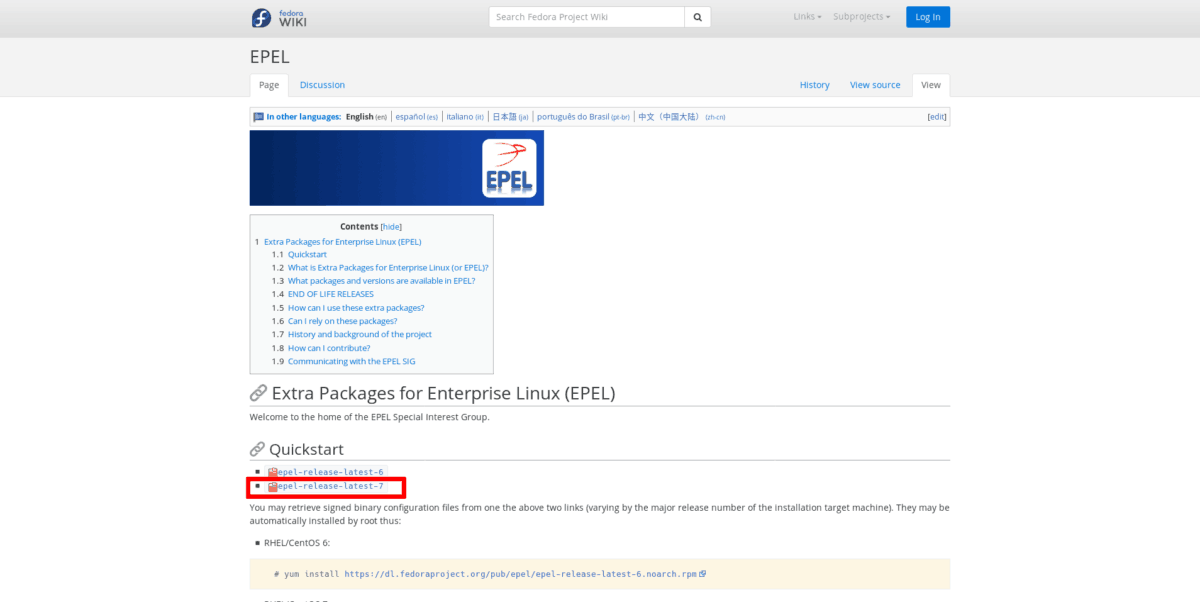
Pasul 3: Lansați managerul de fișiere pe CentOS / RHELstație de lucru și navigați la folderul „Descărcări”. Apoi, localizați RPM-ul de eliberare EPEL pe care l-ați descărcat și faceți dublu clic pe el cu mouse-ul pentru a-l deschide cu instrumentul implicit de instalare GUI RPM din sistem.
Pasul 4: Urmați indicațiile din Gnome Software, KDE Discover sau orice program de instalare a pachetului GUI RPM pe care îl utilizați pentru a instala pachetul EPEL pe stația de lucru CentOS sau RHEL.










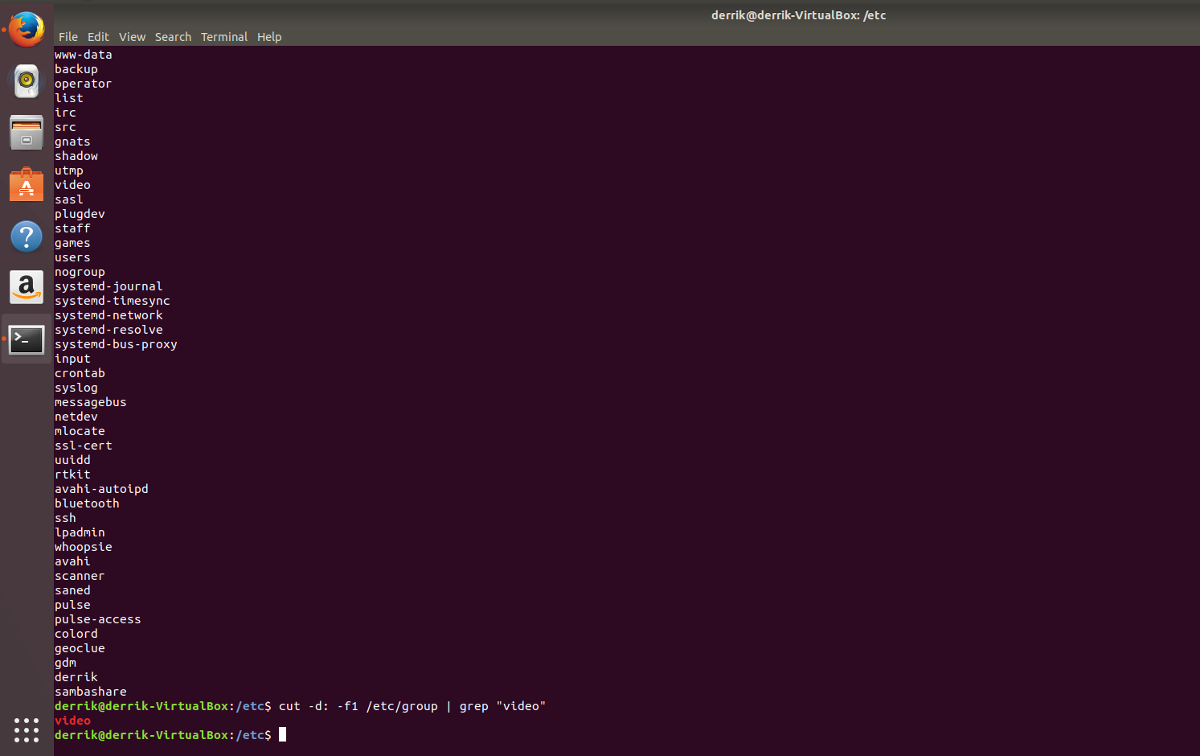


Comentarii